Beste videocompressoren: hoe de videogrootte in een e-mail te minimaliseren
Er is een probleem geweest met de bandbreedte bij het bijvoegen van bestanden via internet voor zover het de geschiedenis betreft. Hoewel we vandaag de dag bezig zijn met modernisering, is er nog steeds maximaal 25 MB toegestaan bij het verzenden van een videobestand per e-mail.
Als u constant de zin tegenkomt die aangeeft dat de bestandsgrootte te groot is op uw scherm, hoeft u zich geen zorgen meer te maken, want er zijn talloze manieren om dit op te lossen. Zoals, echt! Blijf hieronder lezen, en we zullen u begeleiden naar: comprimeer de video voor e-mail.
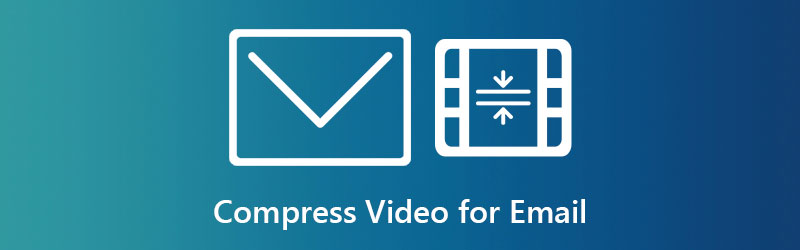
- Deel 1. Snelle manier om video voor e-mail te comprimeren
- Deel 2. Video comprimeren voor online e-mail
- Deel 3. Comprimeer een videobestand naar een zipbestand voor e-mail
- Deel 4. Comprimeer video voor e-mail op iPhone en Android
- Deel 5. Comprimeer video voor e-mail met behulp van cloudservice
- Deel 6. Veelgestelde vragen over het comprimeren van bestanden voor e-mail
Deel 1. Snelle manier om video voor e-mail te comprimeren
Hoewel het converteren van een native bestand naar een ander formaat het primaire doel is van de Vidmore Video Converter, het wordt ook gebruikt voor compressie. Dit desktopprogramma biedt niet slechts één maar twee manieren om uw bestandsgrootte te verkleinen, namelijk het inkorten van de videolengte en het gebruik van de videocompressor.
Voordat je een gedetailleerde gids krijgt over deze drie geweldige methoden, moet je eerst het programma installeren. Vink hiervoor de aan Downloaden onderstaande knoppen en voer vervolgens het programma uit om het te starten.
Nu, laten we beginnen.
Methode 1: De videolengte inkorten
Stap 1: Ga eerst naar de Gereedschapskist gedeelte van het programma en vink het Video Trimmer. Upload daarna je videobestand door op de Plus icoon.
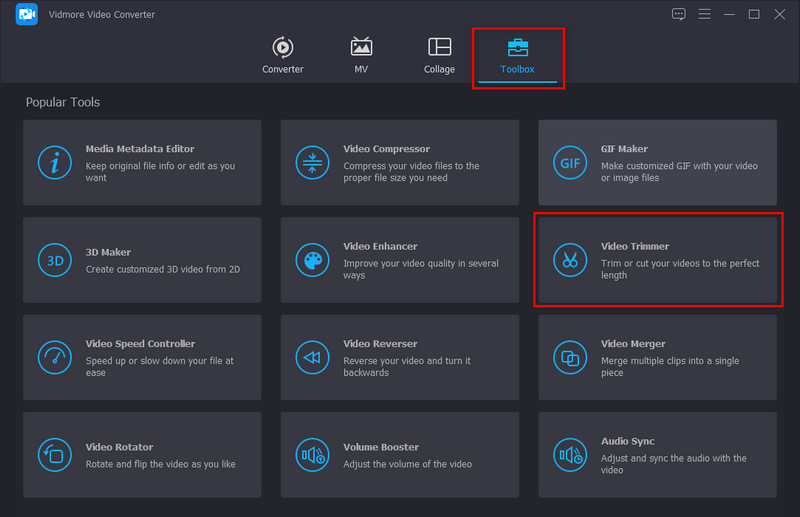
Stap 2: Pas nu de in- en uitpunten in de afspeelkop aan. Om praktisch te zijn, bewaar alleen het vitale deel van je clip. Aan de andere kant, als je je video in segmenten wilt knippen, gebruik dan de Snel splitsen.
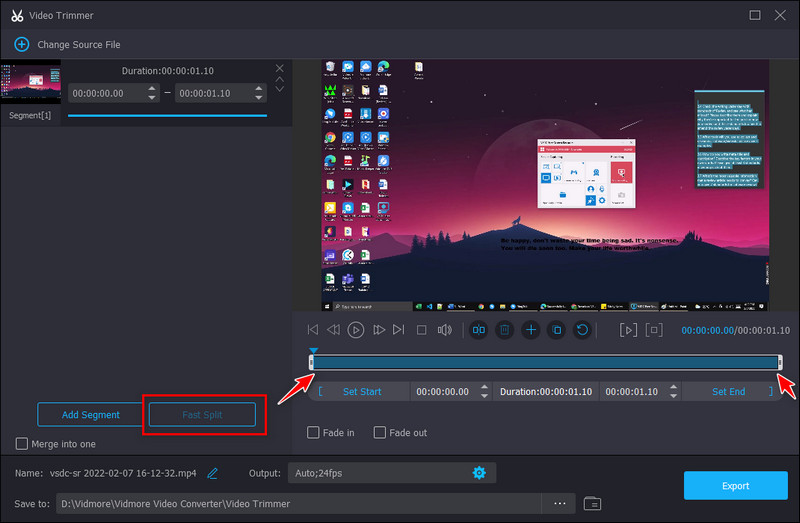
Stap 3: Aan de andere kant kunt u de In- en uitfaden effecten voor uw video's. Bovendien kunt u uw uitvoernaam, maplocatie en uitvoer wijzigen in het onderste gedeelte van de interface.
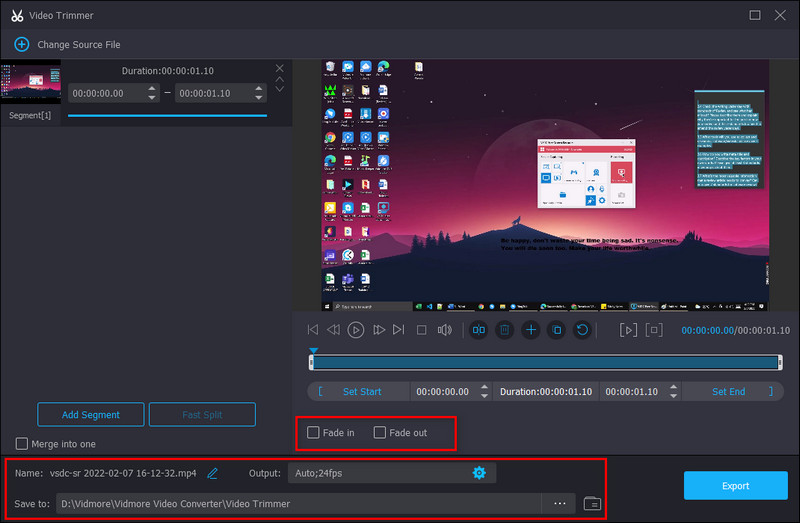
Stap 4: Druk daarna op de export en wacht tot het bestand is voltooid.
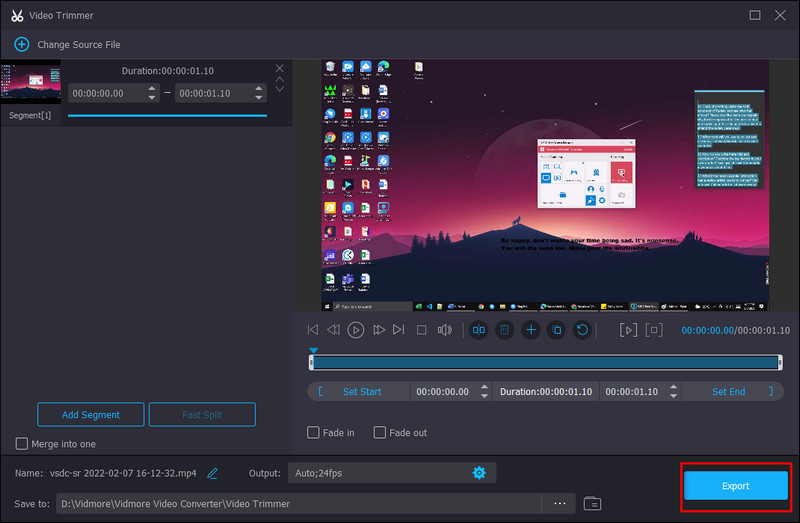
Methode 2: De compressiesnelheid wijzigen
Stap 1: Net als bij de eerste methode, moet je naar de Gereedschapskist sectie van Vidmore Video Converter. Selecteer de Videocompressor vindt u in het midden van de eerste rij.
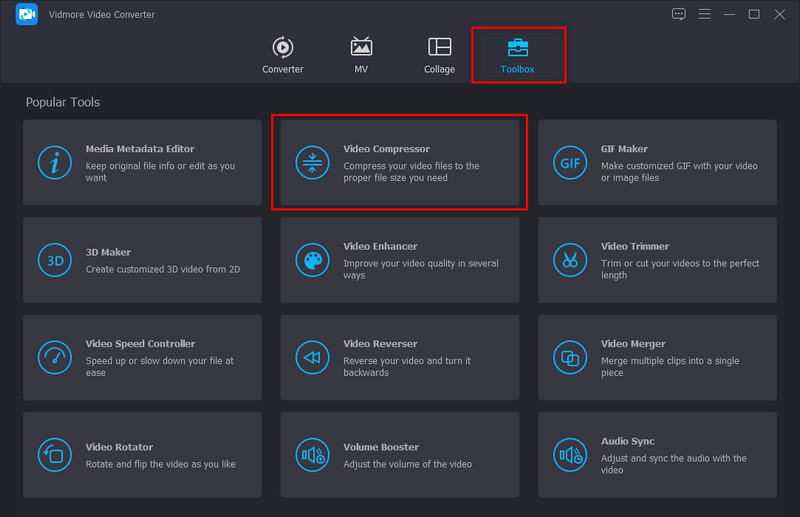
Stap 2: Druk vervolgens op de + pictogram en voeg uw doelvideo toe om te comprimeren. Pas vervolgens de aan maat van uw bestand door de schuifregelaar te manoeuvreren.
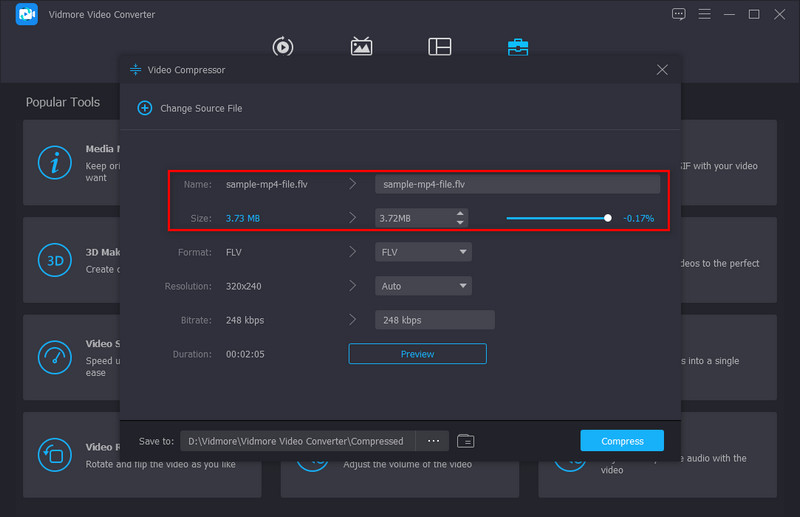
Stap 3: Kruis de ... aan Voorbeeld knop als u zich afvraagt hoe uw video eruit zal zien na het compressieproces. Wijzig bovenaan de naam van uw bestand.
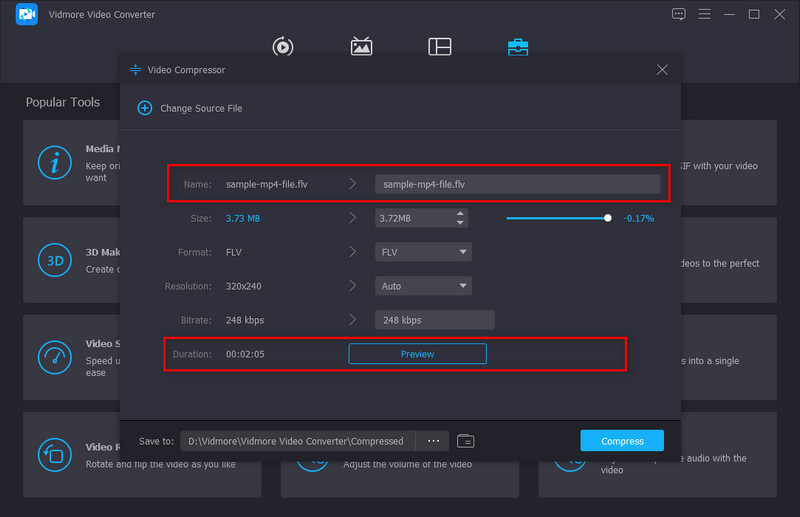
Stap 4: Druk op de Samenpersen na het controleren van het bestand en u denkt tevreden te zijn met de uitvoer.
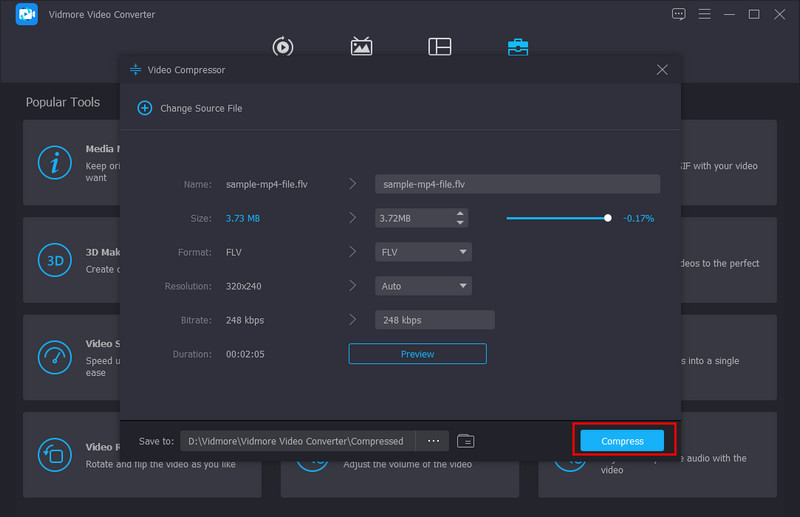
Deel 2. Video comprimeren voor online e-mail
Laten we nu naar de andere manier gaan om video voor e-mail te comprimeren. Stel dat de desktopversie van de Vidmore Video Converter niets voor jou is. In dat geval kunt u de Vidmore Videocompressor Online. Ja! Er is een webgebaseerd programma gemaakt om aan uw behoeften te voldoen. Dit programma is net zo veilig als de desktopversie, wat betekent dat uw bestanden automatisch van de server worden verwijderd wanneer u op de exit-knop drukt. Bovendien is Vidmore Video Compressor Online gratis.
Raadpleeg de onderstaande gids om u te begeleiden bij het minimaliseren van de grootte van uw videobestand.
Stap 1: Laad de programmapagina
Typ in uw favoriete zoekmachine de volledige naam van het programma en druk op Enter. Na het laden van de pagina, selecteer de Nu comprimeren knop. Mogelijk wordt u gevraagd om eerst de software te starten en dit te doen.
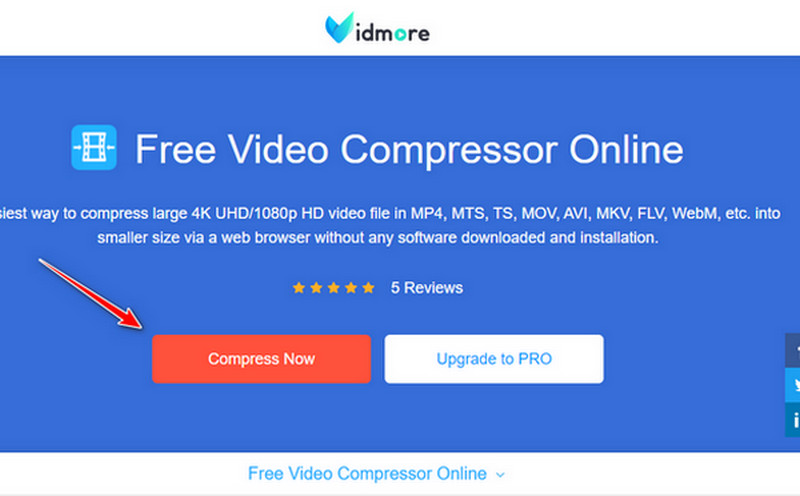
Stap 2: Upload de doelvideo
Druk nu nogmaals op de genoemde knop en selecteer het bestand in uw computermap. Daarna toont een ander venster u de Bron en uitvoer voor je video's.
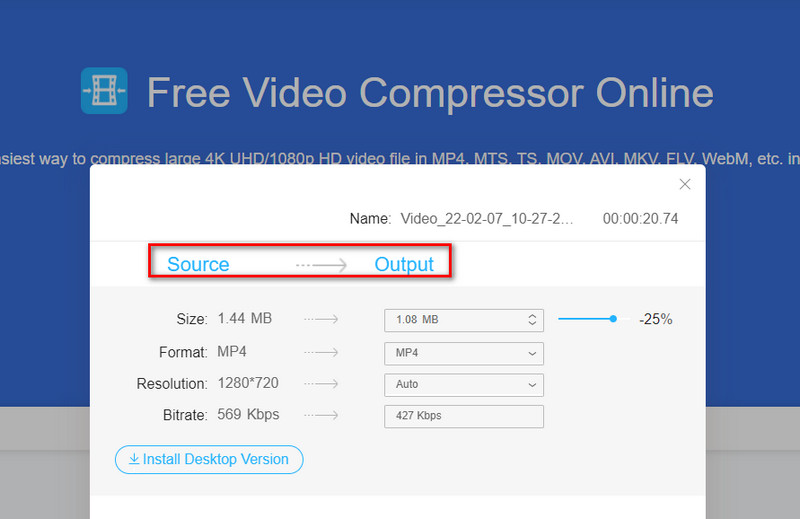
Stap 3: Configureer de video-instellingen
Nu kunt u de grootte van uw bestand aanpassen door de compressieschuifbalk te verplaatsen. Je zou ook moeten zien dat de Resolutie en de Bitrate van uw bestand worden gewijzigd wanneer u de schuifregelaar verplaatst.
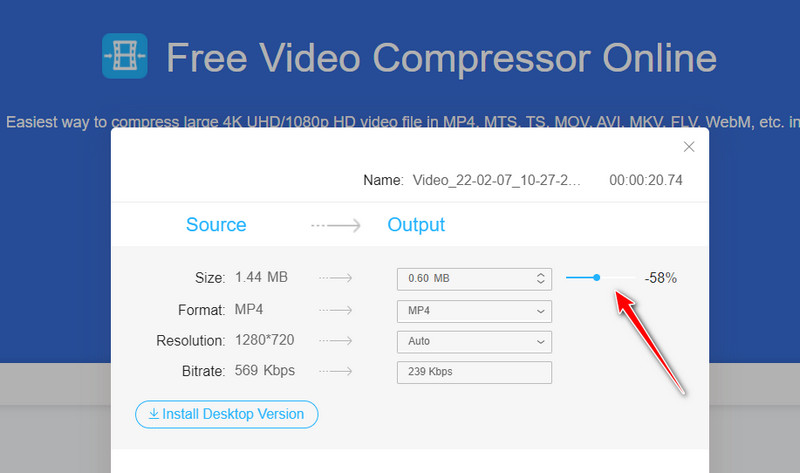
Stap 4: Klik op Comprimeren
Als u klaar bent, drukt u op de Samenpersen knop. Bovendien zal het programma u vragen waar het uw uitvoer zal vinden. Even wachten en dan ben je klaar om te gaan.
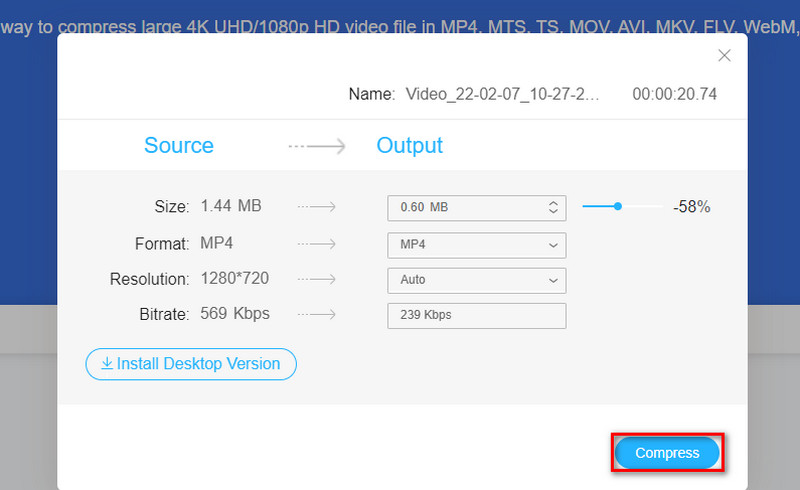
Deel 3. Comprimeer een videobestand naar een zipbestand voor e-mail
Op een lichtere noot, de meeste desktop-apparaten bevatten een ingebouwde compressor. Misschien wist u het al in gedachten - ja, het is WinRAR! Het is een compressietool waarmee u grote videobestanden kunt verkleinen om ze via e-mail te verzenden. Daarnaast is dit meestal geweldig als uw bestanden veel zijn of zich in een map bevinden. Als u WinRAR gebruikt, kunt u gegevens comprimeren naar een RAR- of ZIP-bestand.
Lees de onderstaande stappen om u een korte handleiding te geven.
Stap 1: Ga eerst naar de map waar je video's zich bevinden. Selecteer vervolgens de video en klik met de rechtermuisknop.
Stap 2: In de lijst ziet u de opties die WinRAR kan doen. Selecteer de Comprimeren naar en e-mail om uw taken tegelijkertijd uit te voeren.
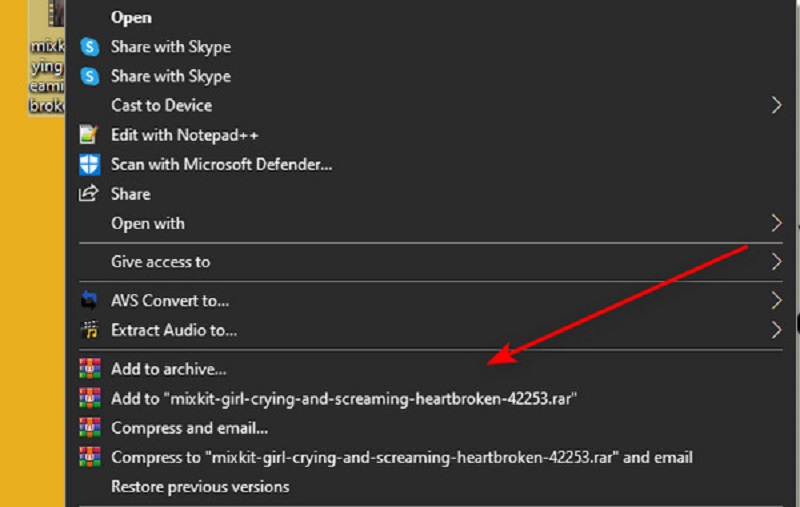
Stap 3: Tot slot kunt u kiezen tussen RAR, RAR4 en ZIP in het archiefformaat. Als je klaar bent, druk je op OK.
Deel 4. Comprimeer video voor e-mail op iPhone en Android
Gelukkig is het comprimeren van je video's ook mogelijk met je mobiele apparaten. In tegenstelling tot laptops hebben onze telefoons relatief weinig opslagruimte en kunnen grote bestanden bandbreedteproblemen hebben wanneer ze online worden verzonden. Hier geven we je een applicatie genaamd Videocompressor door MobileIdea Studio. Dit programma is compatibel met zowel iPhone- als Android-apparaten.
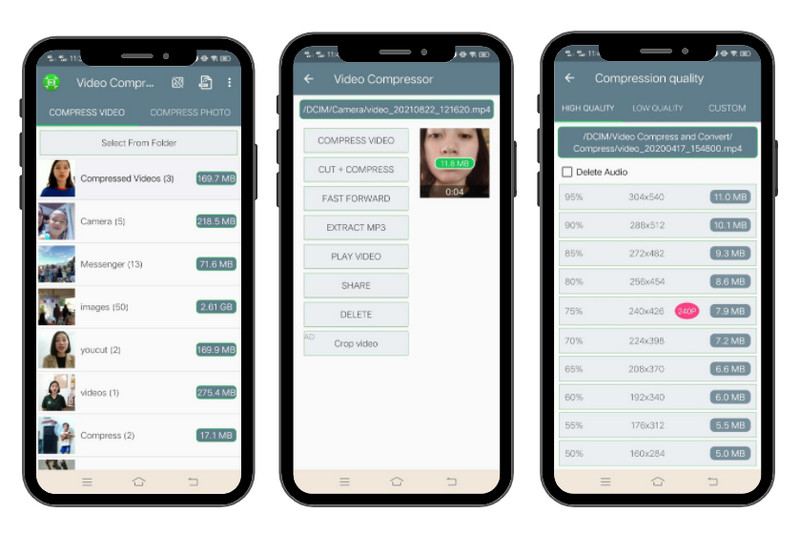
Stap 1: Selecteer het videobestand dat u wilt comprimeren na het starten van de applicatie. Als u de video niet in de lijst kunt vinden, selecteert u deze handmatig door op de Selecteer map.
Stap 2: Selecteer vervolgens de Comprimeer video knop. Als je je video wilt bewerken, selecteer dan de andere opties.
Stap 3: Nu wordt u naar de lijst met compressiesnelheden geleid. Je ziet het percentage en de grootte van je video na de compressie. Selecteer er een uit de lijst en wacht tot het proces is voltooid.
Deel 5. Comprimeer video voor e-mail met behulp van cloudservice
Stel dat u onze opslag voor uw computerapparaat al gebruikt. Gelukkig kunt u uw bestanden nog steeds verzenden met behulp van cloudservices. Als achtergrond fungeert een cloudservice als opslag. Maar hier slaat u bestanden online op, geen fysieke.
Google Drive is tegenwoordig een van de meest gebruikte cloudopslag. Bovendien is deze software te downloaden op tablets, mobiele telefoons en zelfs computers. Om ervoor te zorgen dat uw collega's gemakkelijk toegang hebben tot uw bestanden, kunt u een link gebruiken en deze toevoegen aan de e-mail. Volg de onderstaande stappen om het op deze manier te proberen.
Stap 1: Eerst moet u een account aanmaken in Google. Daarna heb je bij binnenkomst al een gratis opslagruimte van 15 GB Google Drive.
Stap 2: Upload nu uw videobestand naar de cloudopslag door op de Nieuw knop. Van daaruit kunt u een map of een enkel bestand uploaden. Selecteer daarna het bestand en klik met de rechtermuisknop > Delen.
Stap 3: Voer vervolgens het e-mailadres in van degene die de video zal ontvangen. Onderaan het dialoogvenster kunt u instellen of de ontvanger een editor kan zijn of alleen als kijker kan blijven. Sla dan op Gedaan versturen. Aan de andere kant, druk op de Kopieer link knop als u een link wilt gebruiken en deze via een andere berichten-app wilt verzenden.
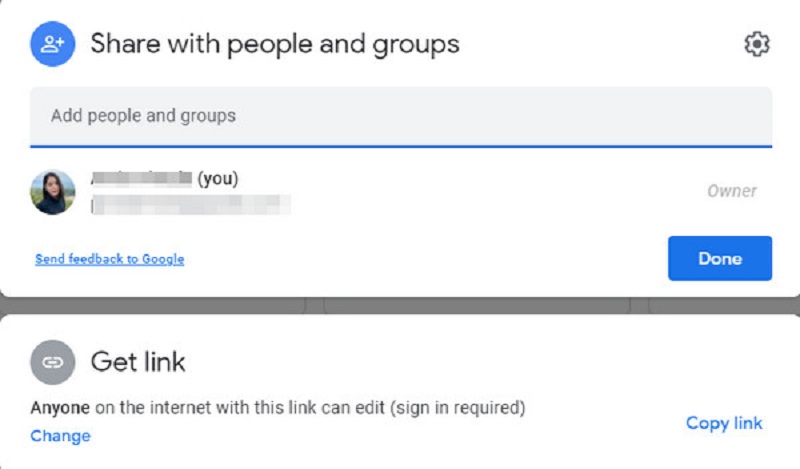
Deel 6. Veelgestelde vragen over het comprimeren van bestanden voor e-mail
Wat is het verschil tussen RAR en ZIP?
Van het oppervlak lijken RAR en ZIP op elkaar. ZIP-bestand heeft een lagere compressiesnelheid en is meestal gratis in vergelijking met RAR-bestanden.
Kan ik een videobestand per e-mail verzenden zonder het te comprimeren?
Ja, zoals een tijdje geleden vermeld, kunt u vertrouwen op clouddiensten zoals Google. Nadat u uw bestand op uw Google Drive-account heeft geüpload, kunt u het met iemand delen door hen de link te sturen of hun e-mailaccounts toe te voegen. U kunt andere cloudopslag hebben, zoals iCloud, Microsoft One Drive en Dropbox.
Verlies ik de kwaliteit van mijn video's na compressie?
De kwaliteit van uw videobestanden hangt af van de compressiegraad waarmee ze ondergaan. Over het algemeen geldt dat hoe hoger de compressie, hoe lager de kwaliteit wordt. Aan de andere kant zijn er gevallen dat na het converteren van het originele bestand naar het andere formaat, de grootte aanzienlijk klein is en er een onmerkbare verandering in de kwaliteit is.
Gevolgtrekking
Daar ga je! Zoals we beloofden, zijn dit de vele manieren om een video comprimeren voor e-mail. Als je dit artikel nuttig vindt, deel het dan met je vrienden zodat ze op de hoogte blijven.


